O que é Chromesearch.org?
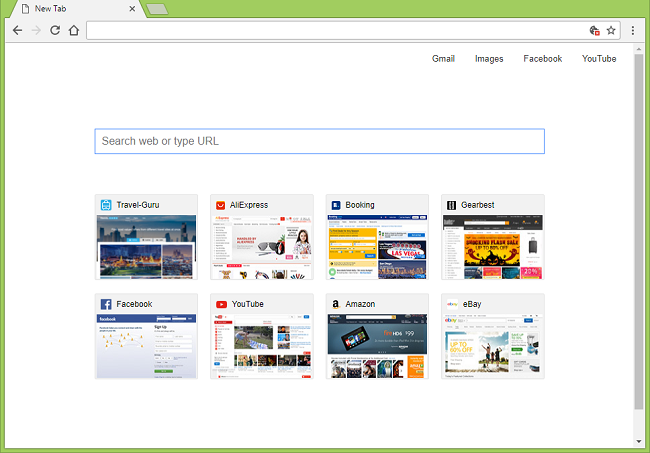
Uma extensão de navegador indesejada pode acabar em seu computador e definir o mecanismo de pesquisa padrão de seu navegador para Web (padrão): https://chromesearch.org/ search /? q =% s & uid =…, que redirecionará suas pesquisas do omnibar do Chrome para search.yahoo.com, nova.rambler.ru ou algum outro mecanismo de pesquisa. As extensões que alteram o mecanismo de pesquisa padrão, a página inicial e as configurações do navegador semelhantes são chamadas de sequestradores de navegador. Este sequestrador de navegador específico também usa a Política de Grupo para marcar as configurações de pesquisa como “aplicadas pelo seu administrador”, para que os usuários não possam mais alterar essas configurações. Outros sintomas do sequestrador Chromesearch.org são a página de nova guia alterada de um navegador (veja a imagem acima) e novas guias surgindo de vez em quando com anúncios e outros sites indesejados. Você pode seguir as instruções abaixo para redefinir a Política de Grupo, desinstalar o sequestrador de navegador e remover Chromesearch.org de suas configurações de pesquisa.
Como o Chromesearch.org acabou no meu PC?
Os sequestradores de navegador têm várias formas de distribuição, mas a mais comum é o pacote com freeware: quando você instala um programa ou jogo gratuito, geralmente o instalador oferece a instalação de vários outros aplicativos que você pode recusar. Às vezes, esses aplicativos estão ocultos e você só os verá se selecionar uma instalação "personalizada" em vez de uma "expressa" ou "recomendada". O software pirateado também pode ser uma fonte de malware e PUPs (programas potencialmente indesejados), incluindo sequestradores de navegador. Fora isso, Chromesearch.org pode aparecer em seu navegador depois que você encontrar um anúncio de alguma extensão de navegador e concordar com a instalação.
Como remover o Chromesearch.org
Você pode usar nossas instruções para remover o Chromesearch.org manualmente e/ou executar um programa anti-malware para se livrar desse sequestrador de navegador e garantir que nenhum outro malware e adware esteja presente no seu PC. O SpyHunter é uma poderosa solução antimalware que protege você contra malware, spyware, ransomware e outros tipos de ameaças da Internet. O SpyHunter está disponível para dispositivos Windows e macOS.
Outro bom software anti-malware:
Norton (Windows, macOS, iOS, Android) O link pode não funcionar corretamente se seu país estiver atualmente sob sanções.
Norton (Windows, macOS, iOS, Android) O link pode não funcionar corretamente se seu país estiver atualmente sob sanções.
Malwarebytes (Windows)
Você também pode remover o Chromesearch.org manualmente usando as instruções a seguir.
Remova o Chromesearch.org dos navegadores:
Para se livrar do Chromesearch.org, exclua os arquivos de Política de Grupo e redefina as configurações do navegador ou remova quaisquer extensões novas e suspeitas dos navegadores e defina a página de nova guia e o provedor de pesquisa padrão.
Remover política de grupo:
Observação: esta solução é apenas para computadores domésticos. Se o seu computador no trabalho estiver infectado, entre em contato com o departamento de TI.
- Abra % WINDIR% \ System32 \ GroupPolicy pasta (basta copiar esse caminho e colar na barra de endereços do Windows Explorer). Exclua o conteúdo dessa pasta.
- Próxima abertura % WINDIR% \ System32 \ GroupPolicyUsers e exclua o conteúdo.
- Reinicie o computador.
Como alternativa, você pode abrir o Prompt de Comando (clique com o botão direito e selecione “Executar como Administrador”) e digite os seguintes comandos um por um:
rd / S / Q “% WinDir% \ System32 \ GroupPolicyUsers”
rd / S / Q “% WinDir% \ System32 \ GroupPolicy”
gpupdate / force
Redefina as configurações do Google Chrome:
Observação: Isso desabilitará suas extensões e temas, limpará cookies e dados do site, bem como alterará as configurações de conteúdo, página inicial, página de nova guia e mecanismo de pesquisa para o padrão.
- Abra uma nova guia.
- Copie e cole na barra de endereço: chrome: // settings / resetProfileSettings
- Press Entrar.
- Na caixa de diálogo, clique em Limpar.
Maneira alternativa de se livrar do Chromesearch.org no Google Chrome:
- Clique no botão do menu de três pontos
 no canto superior direito da janela.
no canto superior direito da janela. - Selecionar Mais ferramentas ⇒ Extensões.
- Para remover uma extensão, clique em uma lixeira à direita dela.
- Clique Eliminar na caixa de diálogo.
- Clique com o botão direito na barra de endereço e selecione Editar mecanismos de pesquisa ....
- Clique no botão de três pontos
 ao lado do provedor de pesquisa que você deseja e selecione Tornar padrão.
ao lado do provedor de pesquisa que você deseja e selecione Tornar padrão. - Clique no botão de três pontos
 ao lado do mecanismo de pesquisa do sequestrador e selecione Remover da lista.
ao lado do mecanismo de pesquisa do sequestrador e selecione Remover da lista. - Clique na seta para trás no topo da página (perto Gerenciar mecanismos de pesquisa).
- Debaixo No arranque seção selecione Abra a página Nova guia.
- Vá até o topo. Debaixo Aparência seção habilitar mostrar botão de início criação.
- Limpe o campo de texto do endereço existente. Coloque o que você deseja ou selecione Página Nova guia.
- Fechar Configurações aba.
Observação: Se você não pode acessar o Extensões página, clique no canto superior esquerdo da janela do Chrome e abra Gerenciador de tarefas. Encerre processos para qualquer extensão desconhecida que esteja em execução. Então vá para o Extensões página e exclua essas extensões.
Como alternativa, vá para % LocalAppData% \ Google \ Chrome \ User Data \ Default \ Extensions (apenas copie esse caminho e cole na barra de endereço do Windows Explorer/File Explorer) Exclua todas as pastas contidas (isso removerá todas as extensões instaladas) ou pesquise os nomes das pastas na Internet para descobrir qual extensão se compara a qual pasta e exclua as suspeitas.
Redefina as configurações do Mozilla Firefox:
Observação: Suas extensões e temas, entre outras coisas, serão excluídos.
- Clique no botão do menu
 .
. - Clique no botão de ajuda
 e selecione Informação sobre solução.
e selecione Informação sobre solução. - Clique Reiniciar Firefox… no canto superior direito.
- Na caixa de diálogo, clique em Reiniciar Firefox.
Maneira alternativa de se livrar do Chromesearch.org no Mozilla Firefox:
- Clique no botão do menu
 e selecione Add-ons.
e selecione Add-ons. - Acesse Extensões aba.
- Para desinstalar um add-on, clique em Eliminar botão ao lado dele.
- Clique no ícone de pesquisa na barra de pesquisa e clique em Alterar configurações de pesquisa.
- Selecione o mecanismo de pesquisa desejado no menu suspenso.
- Destaque o mecanismo de pesquisa do sequestrador na tabela abaixo e clique em Eliminar.
- Acesse Geral aba.
- Debaixo Comece clique na seção Restaurar para o padrão botão.
Observação: Se a extensão não puder ser excluída, clique em ![]() =>
=> ![]() => Reiniciar com complementos desativados .... Nas caixas de diálogo, clique em Reiniciar => Comece no modo de segurança. Repita as etapas 1-3. Reinicie o Firefox no modo normal após terminar.
=> Reiniciar com complementos desativados .... Nas caixas de diálogo, clique em Reiniciar => Comece no modo de segurança. Repita as etapas 1-3. Reinicie o Firefox no modo normal após terminar.
Redefina as configurações do Internet Explorer:
Observação: Isso removerá a maioria dos dados salvos do navegador, incluindo extensões, senhas e a maioria das configurações do navegador.
- Clique Ferramentas botão
 no canto superior direito.
no canto superior direito. - Selecionar Opções da Internet.
- Acesse Avançado aba.
- Clique Redefinir… botão.
- Coloque a marca de verificação em Excluir configurações pessoais caixa de seleção.
- Clique Limpar.
Maneira alternativa de se livrar do Chromesearch.org no Internet Explorer:
- Clique Ferramentas botão
 no canto superior direito.
no canto superior direito. - Selecionar Gerenciar Complementos.
- No menu suspenso em Exposição: selecionar Todos os complementos.
- Para excluir um complemento, clique duas vezes nele; na nova janela clique Eliminar.
- Acesse Provedores de pesquisa aba.
- Clique com o botão direito no mecanismo de pesquisa desejado e clique em Definir como padrão.
- Clique com o botão direito do mouse no mecanismo de pesquisa do sequestrador e clique em Eliminar.
- Clique Fechar.
- Clique Ferramentas botão
 .
. - Selecionar Opções da Internet.
- Debaixo Pagina inicial clique na seção Usar nova guia ou digite a URL desejada.
- Clique OK.
Redefinir as configurações do Opera:
Observação: Isso excluirá todos os dados salvos, incluindo favoritos e senhas, e retornará o navegador ao estado recém-instalado.
- saída Opera navegador.
- Abra File Explorer.
- Acesse C: \ Usuários \ nome de usuário \ AppData \ Roaming \ Opera \ Opera, Onde nome de usuário é o nome da sua conta do Windows.
- Localizar e excluir operapref.ini arquivo.
Maneira alternativa de se livrar do Chromesearch.org no Opera:
- Press Ctrl +Shift + E teclas para abrir o gerenciador de extensões.
- Para remover um add-on, clique no x botão ao lado dele.
- Clique OK quando solicitado a confirmar.
- Clique no canto superior esquerdo, selecione Configurações.
- No Pesquisar seção selecione um dos motores de busca da lista.
- No No arranque seção selecione Abra a página inicial.
- Clique OK.
Remova o Chromesearch.org de programas e recursos:
Acesse Programas e Recursos, desinstale programas suspeitos, programas que você não se lembra de ter instalado ou programas que instalou pouco antes de o Chromesearch.org aparecer em seu navegador. Quando você não tiver certeza se um programa é seguro, procure a resposta na Internet.
Windows XP:
- Clique Início.
- No menu Iniciar, selecione Configurações => Painel de controle.
- Encontre e clique Adicionar ou remover programas.
- Clique no programa.
- Clique Eliminar.
Windows Vista:
- Clique Início.
- No menu Iniciar, selecione Painel de controle.
- Encontre e clique Desinstalar um programa.
- Clique no programa.
- Clique Desinstalar.
Janelas 7:
- Clique Início.
- No menu Iniciar, selecione Painel de controle.
- Encontre e selecione Programas e Recursos or Desinstalar um programa.
- Clique no programa.
- Clique Desinstalar.
Windows 8/Windows 8.1:
- pressione e segure Windows chave
 e acerte X chave.
e acerte X chave. - Selecionar Programas e Recursos a partir do menu.
- Clique no programa.
- Clique Desinstalar.
Janelas 10:
- pressione e segure Windows chave
 e acerte X chave.
e acerte X chave. - Selecionar Programas e Recursos a partir do menu.
- Clique no programa.
- Clique Desinstalar.
Como proteger seu PC contra Chromesearch.org e outros sequestradores de navegador:
- Obtenha um software anti-malware poderoso, capaz de detectar e eliminar PUPs. Ter vários scanners sob demanda também seria uma boa ideia.
- Mantenha o firewall do Windows ativado ou obtenha um de terceiros.
- Mantenha seu sistema operacional, navegadores e utilitários de segurança atualizados. Os criadores de malware encontram novas vulnerabilidades de navegador e sistema operacional para explorar o tempo todo. Os criadores de software, por sua vez, lançam patches e atualizações para se livrar das vulnerabilidades conhecidas e diminuir a chance de penetração de malware. Os bancos de dados de assinatura do programa antivírus são atualizados todos os dias e com mais frequência para incluir novas assinaturas de vírus.
- Ajuste as configurações do seu navegador para bloquear pop-ups e carregar plug-ins apenas quando clicados.
- Baixe e use Adblock, Adblock Plus, uBlock ou uma das extensões confiáveis semelhantes para bloquear anúncios de terceiros em sites.
- Não basta clicar em qualquer link que você vê enquanto navega na web. Isso se aplica especialmente a links em comentários, fóruns ou mensageiros instantâneos. Freqüentemente, esses são links de spam. Às vezes, eles são usados para aumentar o tráfego para sites, mas frequentemente eles o levarão a páginas que tentarão executar um código malicioso e infectar seu computador. Links de seus amigos também são suspeitos: a pessoa que compartilha um vídeo fofo pode não saber que a página contém um script ameaçador.
- Não baixe software de sites não verificados. Você pode baixar facilmente um trojan (malware que finge ser um aplicativo útil); ou alguns programas indesejados podem ser instalados junto com o aplicativo.
- Ao instalar freeware ou shareware, seja sensato e não se apresse no processo. Escolha o modo de instalação Personalizado ou Avançado, procure as caixas de seleção que pedem sua permissão para instalar aplicativos de terceiros e desmarque-as, leia o Contrato de Licença do Usuário Final para ter certeza de que nada mais será instalado. Você pode fazer exceções para os aplicativos que conhece e confia, é claro. Se não for possível recusar a instalação de programas indesejados, recomendamos cancelar a instalação completamente.
 no canto superior direito da janela.
no canto superior direito da janela.